Pro.co.id – Anda yang setiap harinya tidak lepas dari komputer pastinya memiliki berbagai data yang tersimpan di komputer tersebut baik File Dokumen, Foto, Video dan lainnya. banyak cara yang bisa anda lakukan agar data yang anda miliki tersebut teratat rapih baik dengan membuat folder atau menyimpannya di pasrtisi khusus lainya. namun jika anda menginginkan data yang anda miliki terpisah dari penyimpanan Operating System maka pihannya adalah membuat partisi baru. dengan melakukan hal ini tentunya agar partisi yang anda buat tidak tercampu jadi satu dengan Partisi Windows (Local Disk C). cara ini sebenarnya sangat di sarankan karena suatu saat jika terjadi masalah pada Windows dan melakukan Instal Ulang data penting anda tersebut bisa terselamatkan.
lalu bagaimana cara membuat partisi baru di Windows 7? Untuk lebih jelasnya anda bisa ikuti langkah-langkah di bawah ini :
- Silahkan anda klik menu start lalu ketikan “Disk management“, jika sudah tampil silahkan anda klik.
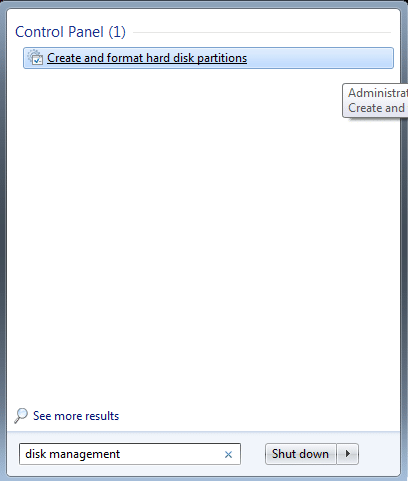
- Setelah itu akan di tampilkans sebuah daftar partisi yang terdapat di komputer anda. untuk membagi partisi tersebut klik kanan di bagian paartisi yang akan anda inginkan lalu pilih “Shrink Volume“.
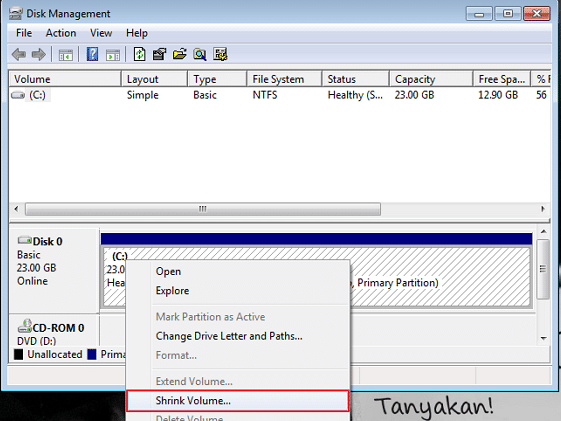
- Tunggu sebentar proses sistem sedang melakukan kalkulasi ukuran yang bisa anda bagi. Jika sudah disini anda sudah bisa menentukan ukuran atau size partisi yang akan anda buat, contohnya ingin membuat ukuran 5GB. maka di bagian pengisian Form silahkan anda isikan dengan angka 5000 “5000mb”. selanjutnya anda pilih “Shrink“.
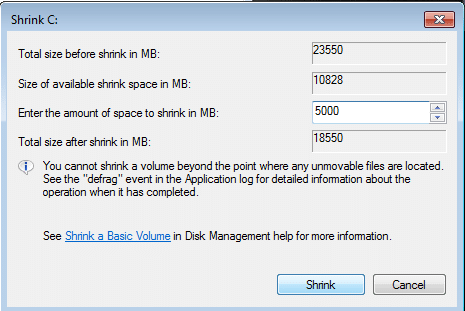
- Jika sudah selesai nanti akan tampil sebuah partisi baru yang statusnya masih Unallocated. Agar anda bisa menggunakannya maka pilih “New Simple Volume“.
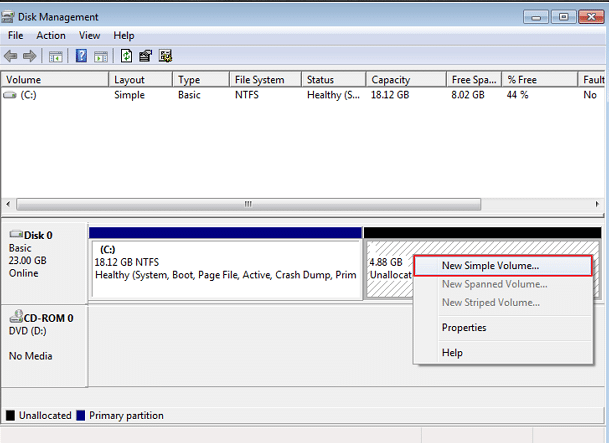
- Nanti akan tampil Wizard pertama, pilih Next saja.
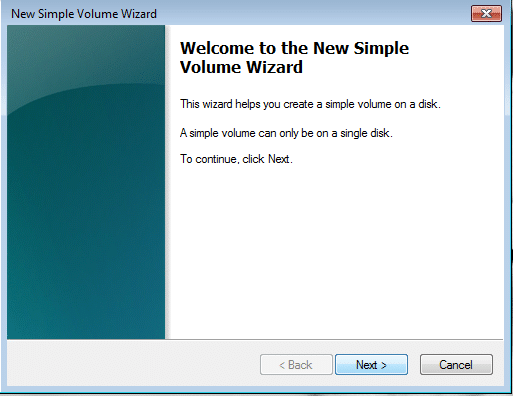
- Sleanjutnya anda tentukan Volume yang anda inginkan dalam partisi tersebut. Secara otomatis Fome akan berisi jumlah maksimal Volume, disini anda dapat menggantinya dengan angka lain atau tetap seperti itu. Setelah selesai pilih Next.
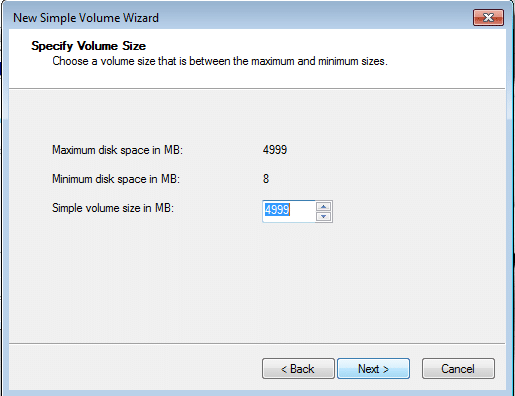
- Tahap selanjutnya adalah menetukan Drive Letter atau patch. Silahkan anda pilih Assign the following drive letter, selanjutnya anda pilih menu berupa dropdown untuk menentukan label yang akan anda inginkan di partisi baru tersebut. Jika sudah selesai pilih saja Next.
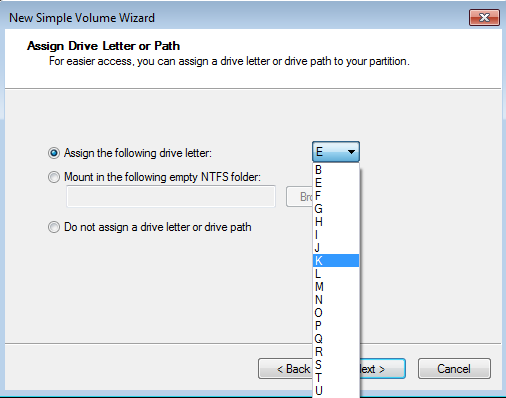
- Agar bisa anda gunakan untuk menyimpan berbagai File yang harus anda lakukan adalah diformat terlebih dahulu. Sebelum melakukan Format tentukan tentukan jenis File system, allocation unit size dan nama dari partisi tersebut. Pastikan juga bahwa anda telah Ceklis “Perform a Quick format” agar proses tersebut berjalan dengan cepat. Selanjutnya pilih Next
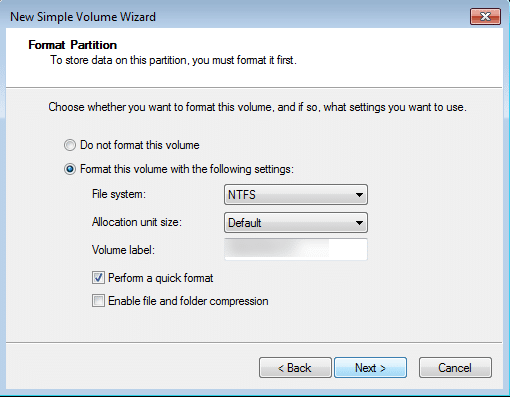
- Tahap terakhir adalah mengecek kembali mengenai setingan sebelumnya, yang akan tampil sebuah windows konfirmasi. Jika menurut anda ada beberapa setingan yang harus anda ubah pilih back, namun menurut anda setiangan tersebut sudah benar maka anda pilih Finish.
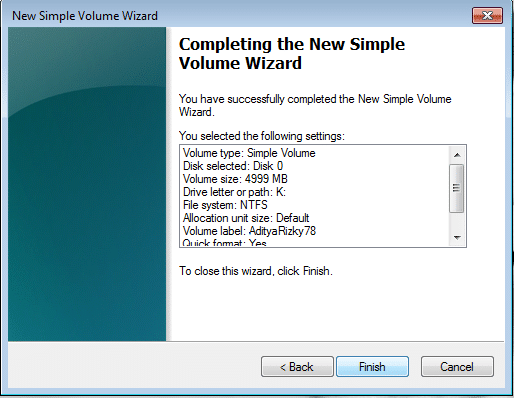
- Jika semua langkah di atas di lakukan dengan benar maka nanti akan muncul sebuah partisi baru. dengan begitu anda sudah bisa memindahkan berbagai file ke dalam partisi baru ini .
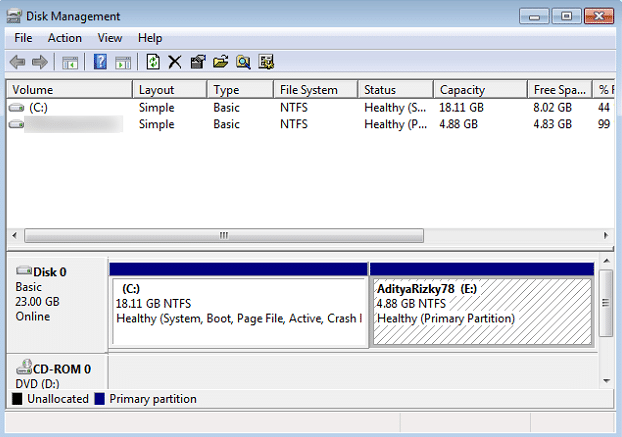
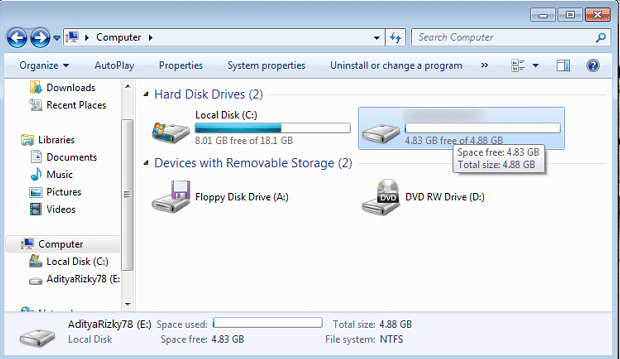
Nah, sekarang anda sudah tahu bagaiman membuat partisi baru tanpa harus ribet dan tidak menghapus partisi lainnya dengan mudah. Selamat Mencoba